我们在WPS表格中处理数据的时候,经常会遇到表格中要添加日历,但是每一次日历都要手动填写或者修改,很影响效率,那么有什么办法可以让WPS自动生成日历呢,下面就来教教大家。
【操作方法】
首先我们在插入日历的单元格,点击“公式”选项,点击“日期与时间”选项,选择“DATE”函数。
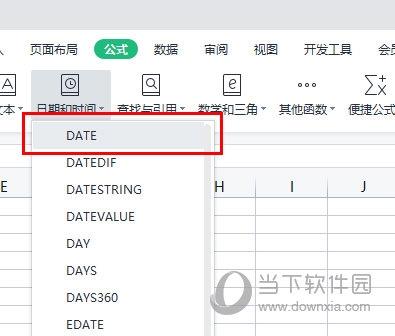
输入开始时间的年月日,点击确定选项,这时表格中即可生成起始的时间;

生成日期后,我们点击开始选项,选择“填充”选项,选择“序列”选项。

按需求选择序列产生在“列”,类型为“日期”,日期单位为“工作日”,输入需要的终止日期,点击确定。

最后日期完成自动生成,所有的工作日日期均有显示。

以上就是WPS自动生成日期的操作方法了,非常的简单,比起手动来输入填写,这个步骤极大提升效率以及正确率,那些经常跟日期打交道的用户快去试下吧。

WPS Office
类别:行业软件 大小:225.12M 语言:简体中文
评分:
10
下载地址
© 版权声明
本站所有内容均为互联网采集和用户自行上传而来,如有侵权,请联系本站管理员处理
THE END



















